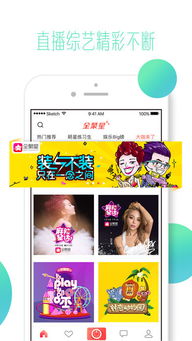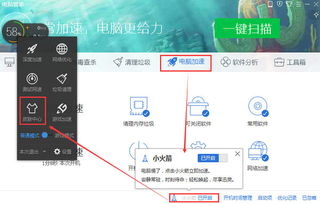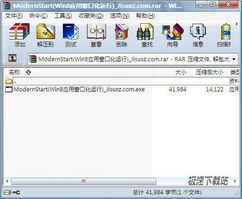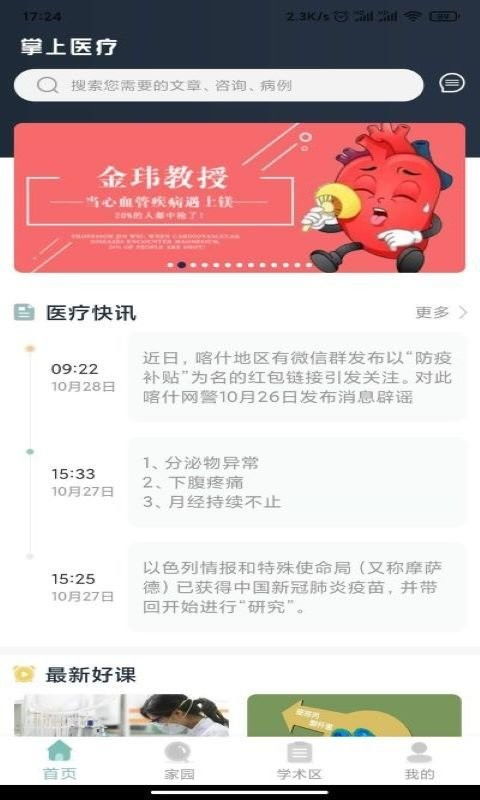给平板电脑重装系统,性能升级
时间:2025-01-18 来源:网络 人气:
亲爱的平板电脑,是不是最近有点闹脾气,运行速度慢得像蜗牛,系统故障让你头疼不已?别担心,今天就来教你一招,轻松给平板电脑重装系统,让它焕然一新,重新焕发生机!
一、准备工作:装备齐全,有备无患
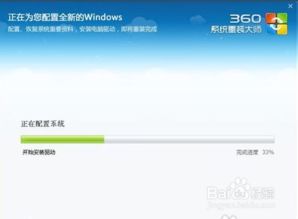
1. 下载Windows 11镜像文件:首先,你得去微软官网下载最新的Windows 11系统镜像文件。这可是保证你平板电脑性能和安全的“灵丹妙药”哦!
2. 准备U盘:找一个容量至少8GB的U盘,这可是你给平板电脑制作“新衣”的“布料”呢!
3. 下载 Rufus 软件:Rufus 是一款制作系统安装盘的神器,简单易用,兼容性超强,赶紧去官网下载吧!
二、制作系统安装盘:巧手一挥,变身启动盘

1. 插入U盘:把U盘插进电脑,打开 Rufus 软件,选择U盘所在的驱动器。
2. 选择镜像文件:在“选择”按钮旁边,找到你下载的Windows 11镜像文件,点击“开始”按钮。
3. 等待制作完成:耐心等待,Rufus 会帮你把U盘变成一个神奇的启动盘!
三、重装系统:三步曲,轻松搞定

1. 插入启动盘:把制作好的启动盘插进平板电脑的USB接口。
2. 重启平板电脑:重启平板电脑,并按下音量减键和电源键进入BIOS界面。
3. 选择U盘启动:在BIOS界面中,选择从U盘启动,保存设置并退出。
4. 进入Windows安装界面:平板电脑重启后,会自动进入Windows安装界面,按照提示进行操作,选择系统分区、设置用户名和密码等。
5. 安装完成:安装完成后,平板电脑会自动重启,进入全新的Windows 11系统,是不是焕然一新呢?
四、后续操作:完善系统,提升体验
1. 更新系统补丁和驱动程序:为了确保系统的稳定性和兼容性,建议你立即更新系统补丁和驱动程序。
2. 恢复数据:别忘了把之前备份的重要数据恢复到平板电脑中。
3. 个性化设置:重新设置你的壁纸、铃声和应用程序布局,让你的平板电脑焕发出你的个性!
五、注意事项:谨慎操作,避免风险
1. 备份数据:在重装系统之前,一定要备份重要数据,以防万一。
2. 选择合适的系统版本:确保下载的系统镜像文件与你的平板电脑型号和操作系统版本相匹配。
3. 谨慎操作:在重装系统过程中,一定要按照步骤操作,避免出现错误。
4. 寻求帮助:如果遇到问题,不要慌张,可以寻求专业人士的帮助。
亲爱的平板电脑,现在你已经焕然一新,是不是感觉好多了?快来和我一起享受全新的系统带来的便捷和乐趣吧!
相关推荐
教程资讯
教程资讯排行